Projekt tabeli responsywnej
Oracle Content Management udostępnia przykładowy arkusz CSS responsywnej tabeli w obszarze składnika "akapit"; tabela ta umożliwia przedstawianie danych (danych z poszczególnych wierszy) w postaci stosu, gdy jest wyświetlana w urządzeniach mobilnych.
Tabela responsywna dostosowuje się do skutecznego wyświetlania zawartości w zależności od rozmiaru ekranu. Na przykład 5-kolumna tabela może się dobrze wyświetlać poziomo na stronie internetowej, lecz — gdy jest wyświetlana w telefonie — dane mogą się lepiej prezentować w postaci stosu. Tabele responsywne do poprawnego działania wymagają wiersza nagłówka.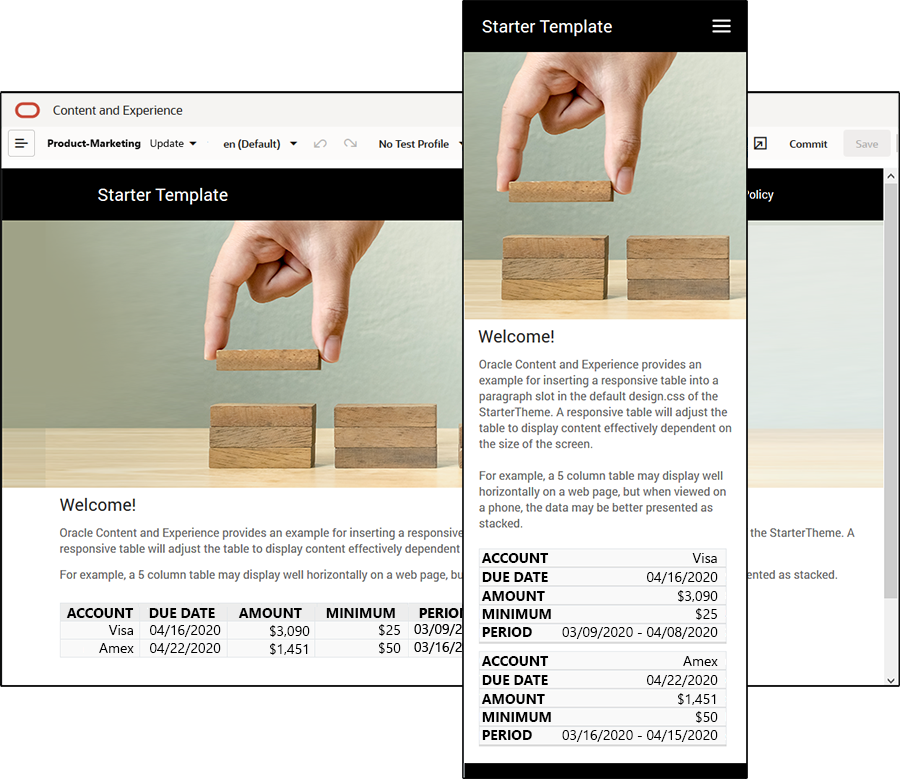
W poniższym wygenerowanym kodzie HTML do każdej komórki tabeli został dodany atrybut "data-label" z wartością odpowiadającą polu z wiersza nagłówka.
<thead>
<tr>
<th scope="col">ACCOUNT</th>
<th scope="col">DUE DATE</th>
<th scope="col">AMOUNT</th>
<th scope="col">MINIMUM</th>
<th scope="col">PERIOD</th>
</tr>
</thead>
<tbody>
<tr>
<td data-label="ACCOUNT">Visa</td>
<td data-label="DUE DATE">04/16/2020</td>
<td data-label="AMOUNT">$3,090</td>
<td data-label="PERIOD">03/09/2020 - 04/08/2020</td>
</tr>
Jeśli atrybut ten będzie przypisany do poszczególnych komórek, to wartości TD będą układane w stos, gdy zostaną zastosowane poniższe reguły CSS.
.scs-paragraph:not(.scs-paragraph-edit) table td {
border-bottom: 1px solid #ddd;
display: block;
text-align: right;
}
.scs-paragraph:not(.scs-paragraph-edit) table td::before {
content: attr(data-label);
float: left;
font-weight: bold;
}Poniższa reguła "media" kieruje zapytanie o rozmiar ekranu i zaczyna obowiązywać wtedy, gdy rozmiar ten jest mniejszy niż 767 pikseli:
@media screen and (max-width: 767px) {Przykładowy kod z użyciem css, umożliwiający wstawianie tabel jako responsywnych, znajduje się w domyślnym pliku design.css udostępnianego motywu początkowego StarterTheme. Jeśli serwis jest konstruowany przy użyciu motywu StarterTheme, tabele wstawiane do gniazda "akapit" będą domyślnie tabelami reponsywnymi. Aby wstawić tabelę, należy:
- W Oracle Content Management otworzyć serwis, a następnie przełączyć do trybu edycji.
- Aby zmodyfikować, utworzyć nową aktualizację lub wybrać już istniejącą.
- Przeciągnąć nowy składnik "akapit" na stronę, po czym kliknąć w miejscu (albo w istniejącym akapicie), w którym ma zostać wstawiona tabela.
- Na pasku narzędzi tekstu z formatowaniem nacisnąć przycisk
 , po czym ustawić właściwości tabeli. Wybrać pierwszy wiersz jako nagłówek, po czym dostosować szerokość tabeli do przewidywanego najmniejszego ekranu. Na przykład, jeśli serwis ma być wyświetlany w telefonie, to domyślna szerokość 767 pikseli prawdopodobnie będzie zbyt duża, nawet przy wyświetlaniu w postaci stosu. Można wówczas ustawić mniejszą szerokość tabeli (na przykład 300 pikseli) lub na 100%.
, po czym ustawić właściwości tabeli. Wybrać pierwszy wiersz jako nagłówek, po czym dostosować szerokość tabeli do przewidywanego najmniejszego ekranu. Na przykład, jeśli serwis ma być wyświetlany w telefonie, to domyślna szerokość 767 pikseli prawdopodobnie będzie zbyt duża, nawet przy wyświetlaniu w postaci stosu. Można wówczas ustawić mniejszą szerokość tabeli (na przykład 300 pikseli) lub na 100%.
Po zakończeniu wrócić do trybu wyświetlania, po czym — aby zobaczyć wyniki — wybrać opcję widoku z szerokością ekranu mniejszą niż 767 pikseli. Trzeba się przełączyć do trybu wyświetlania, ponieważ w trybie edycji tabela nie zachowuje się responsywnie.
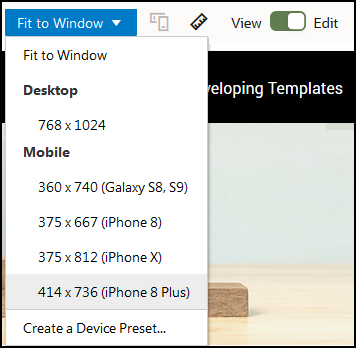
Chcąc używać tabel responsywnych i konstruować serwis z innego motywu, trzeba skopiować plik design.css z motywu StarterTheme do pliku design.css tego innego motywu.
- Aby skopiować kod z pliku design.css z motywu StarterTheme, wybrać z bocznej nawigacji (w Oracle Content Management) opcję Programista.
- Nacisnąć przycisk Wyświetl wszystkie motywy.
- Wybrać motyw StarterTheme, po czym nacisnąć przycisk Otwórz.
- Wybrać "Projekty", aby otworzyć folder, a następnie wybrać opcję Domyślne.
- Wybrać z motywu StarterTheme plik design.css, po czym nacisnąć przycisk Pobierz.
- Otworzyć plik w edytorze tekstów, po czym odszukać sekcję pliku zaczynającą się komentarzem An example CSS of how to render a table responsively.
- Zaznaczyć kod aż do następnego komentarza i skopiować zaznaczony fragment.
/** * An example CSS of how to render a table responsively. * It enables stacking of row data on mobile devices. * Only do this for view mode (not for edit mode). * * On each cell rendered, it adds a user-defined attribute * 'data-label' with value matching the column header text. */ @media screen and (max-width: 767px) { .scs-paragraph:not(.scs-paragraph-edit) table { border: 0; } .scs-paragraph:not(.scs-paragraph-edit) table caption { font-size: 1.3em; } .scs-paragraph:not(.scs-paragraph-edit) table thead { border: none; clip: rect(0 0 0 0); height: 1px; margin: -1px; overflow: hidden; padding: 0; position: absolute; width: 1px; } .scs-paragraph:not(.scs-paragraph-edit) table tr { border-bottom: 3px solid #ddd; display: block; margin-bottom: .625em; } .scs-paragraph:not(.scs-paragraph-edit) table td { border-bottom: 1px solid #ddd; display: block; text-align: right; } .scs-paragraph:not(.scs-paragraph-edit) table td::before { content: attr(data-label); float: left; font-weight: bold; } .scs-paragraph:not(.scs-paragraph-edit) table td:last-child { border-bottom: 0; } } - Powtórzyć czynności w celu pobrania pliku design.css modyfikowanego szablonu, otworzyć szablon, po czym wkleić skopiowany kod.
- Zapisać zmiany, po czym wysłać zmodyfikowany plik design.css (jako nową wersję) do modyfikowanego motywu.